Wie kann man Spotify-Musik zu einem InShot-Video hinzufügen?
Möchten Sie Spotify-Musik zu einem Video hinzufügen? Wie kann man Spotify-Musik in ein InShot-Video als Hintergrundmusik importieren? Es gibt einige InShot-Benutzer haben eine Frage vorgeschlagen, wie man Lieblings-Spotify-Musik in InShot Video-Editor hinzufügen.
InShot ist ein leistungsfähiger kostenloser HD-Videomacher mit vielen Funktionen, erstellen Sie Videos, bearbeiten Sie Fotos, erstellen Sie Bildcollagen, schneiden Sie Clips, ändern Sie die Geschwindigkeit Ihres Filmmaterials und fügen Sie Filter, Musik, Text und Emoji hinzu. Es ist eine der einfachsten und kostenlosen Videobearbeitungs-Apps für iPhone und Android. Es ist eine perfekte App für Anfänger, die in die Videobearbeitung einsteigen. Die App ermöglicht es Ihnen, Musik oder Ton zu Ihrem Video hinzuzufügen. Hintergrundmusik macht die Videos lebendiger, besonders wenn Sie einen besonderen Anlass aufgenommen haben. Wenn Sie ein Video in InShot bearbeiten, können Sie die Hintergrundmusik aus der angebotenen Musik auswählen oder Lieder laden, die bereits in Ihrem Speicher vorhanden sind. Obwohl die App einige beliebte Lieder anbietet, finden Sie vielleicht nicht für jeden Moment die richtige Musik. Spotify bietet Ihnen Zugang zu Millionen von Liedern, daher ist es ein guter Ort, um Hintergrundmusik für InShot zu finden.
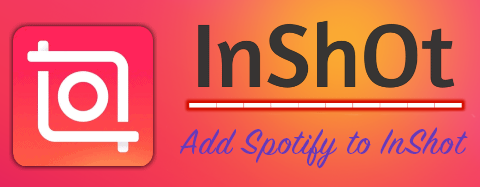
Da Spotify es nicht unterstützt, seine Bibliothek zu InShot hinzuzufügen, sollten Sie Spotify-Songs lokal herunterladen und sie für die Videobearbeitung auf InShot übertragen. Allerdings können kostenlose Spotify-Benutzer keine Lieder herunterladen, und alle heruntergeladenen Musikstücke von Spotify sind im OGG-Format verschlüsselt. Und InShot unterstützt keine DRM-geschützte Musik wie Spotify-Musik. Um Spotify-Musik in InShot zu importieren, sollten Sie zuerst den DRM-Schutz von Spotify-Musik loswerden.
Wir empfehlen Ondesoft Music Converter, einen All-in-One Spotify-Musik-Downloader, mit dem Sie Spotify-Songs herunterladen, den DRM-Schutz entfernen und Spotify-Songs in gängige Audioformate konvertieren können. Auf diese Weise können Sie die heruntergeladenen Spotify-Songs in InShot importieren. Bitte lesen Sie die vollständige Anleitung unten und erfahren Sie, wie Sie Spotify-Musik als Hintergrundmusik zu InShot hinzufügen können, indem Sie Ondesoft Spotify Converter verwenden.
Lesen Sie mehr: Wie kann man Apple Music-Songs in InShot-Videos verwenden?
Teil 1 Spotify-Titel mit Ondesoft Spotify Converter in mp3 herunterladen
Ondesoft Spotify Music Converter ist ein professioneller Spotify-zu-mp3-Konverter, der Ihnen hilft, beliebige Spotify-Songs, -Alben und -Wiedergabelisten in mp3 ohne Qualitätsverlust herunterzuladen. Die folgende Anleitung zeigt, wie Sie Spotify-Musik in nur 3 Schritten in MP3 umwandeln können. Bitte stellen Sie sicher, dass Sie die Spotify-App auf Ihrem Computer installiert haben.
Schritt 1: Spotify-Musik importieren
Downloaden, installieren und starten Sie Ondesoft Music Converter auf Ihrem Mac oder Windows. Wählen Sie die Lieder, Alben oder Wiedergabelisten aus Spotify aus, ziehen Sie sie auf die Hauptschnittstelle des Konverters und legen Sie sie dort ab. Oder klicken Sie auf die Schaltfläche "Hinzufügen", geben Sie die Spotify-URL der Lieder in das Suchfeld ein und klicken Sie dann auf die Schaltfläche "+", um die Lieder zu importieren.
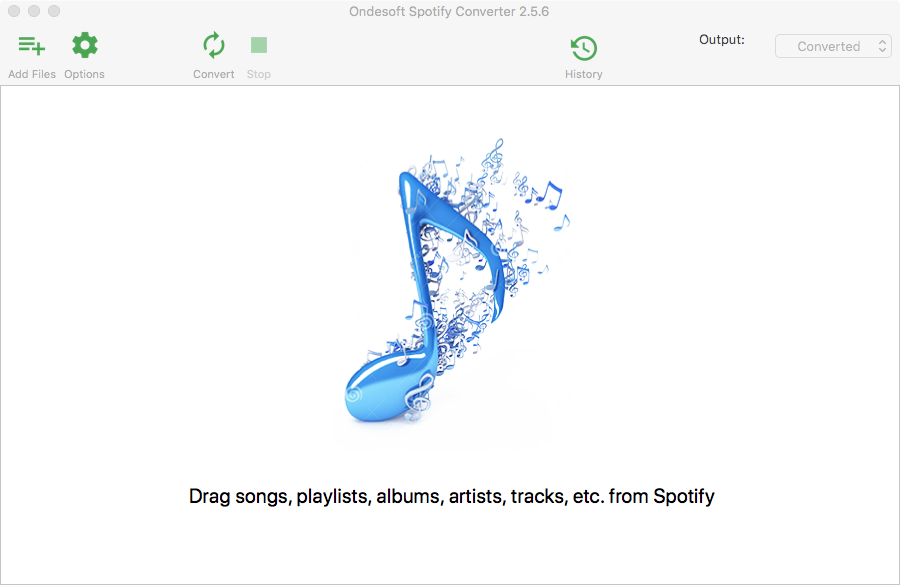
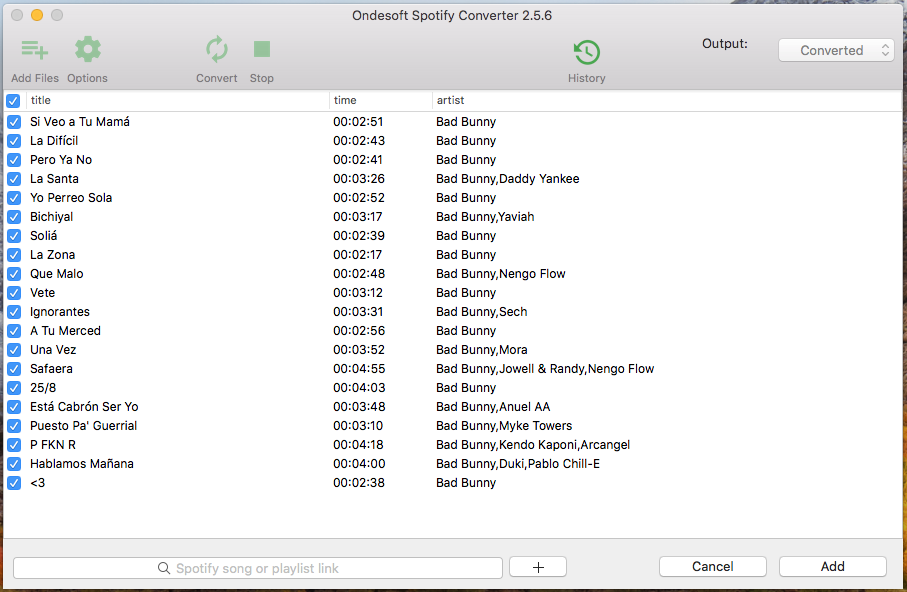
Schritt 2 Ausgabeformat einstellen
Klicken Sie auf die Schaltfläche "Optionen", es öffnet sich ein neues Fenster. Dann können Sie MP3, M4A, WAV, FLAC, AIFF und OGG als Ausgabeformat wählen. Legen Sie nach Ihrem persönlichen Bedarf den Audionamen, die Bit- und Sampleraten und den Ausgabeordner für alle Lieder fest.
Schritt 3 Starten Sie die Konvertierung von Spotify-Musik
Klicken Sie auf die Schaltfläche "Konvertieren", der Konvertierungsvorgang wird gestartet. Sie können die konvertierte Spotify-Musik finden, indem Sie auf die Schaltfläche Verlauf klicken.
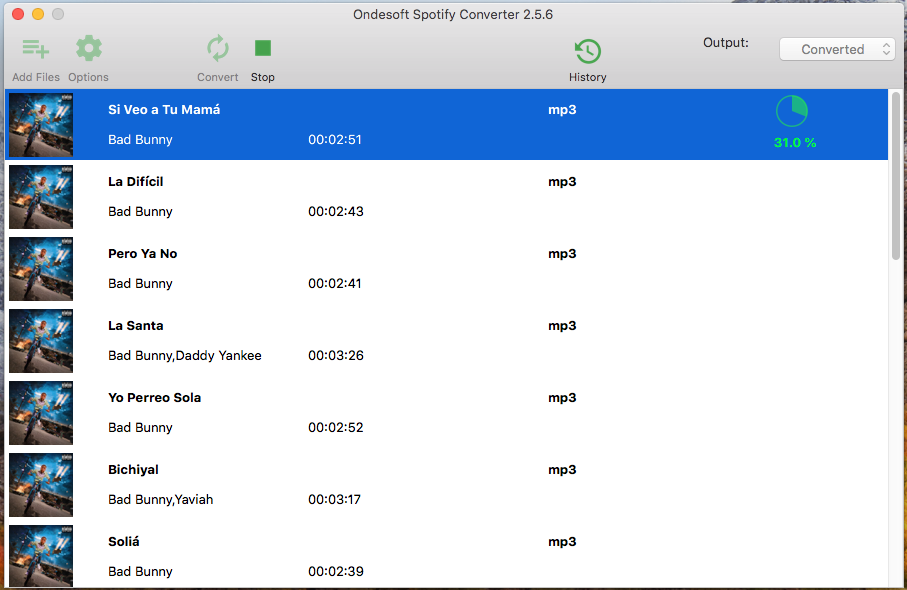
Wenn die Konvertierung abgeschlossen ist, klicken Sie auf die Schaltfläche Verlauf, dann finden Sie alle konvertierten Spotify-Songs.
Teil 2 Spotify-Musik auf InShot-Video als Hintergrundmusik verwenden
Übertragen Sie konvertierte Spotify-Musik auf Ihr iPhone oder Android. Öffnen Sie InShot auf Ihrem Telefon, wählen Sie die Kachel "Video" auf dem Startbildschirm der App, wählen Sie ein Video. Tippen Sie in der unteren Symbolleiste auf die Registerkarte Musik und dann auf die Schaltfläche Tracks. Tippen Sie auf dem nächsten Bildschirm auf Featured und wählen Sie Importierte Musik. Dann können Sie konvertierte Spotify-Musik aus dem lokalen Ordner im Browser anzeigen.
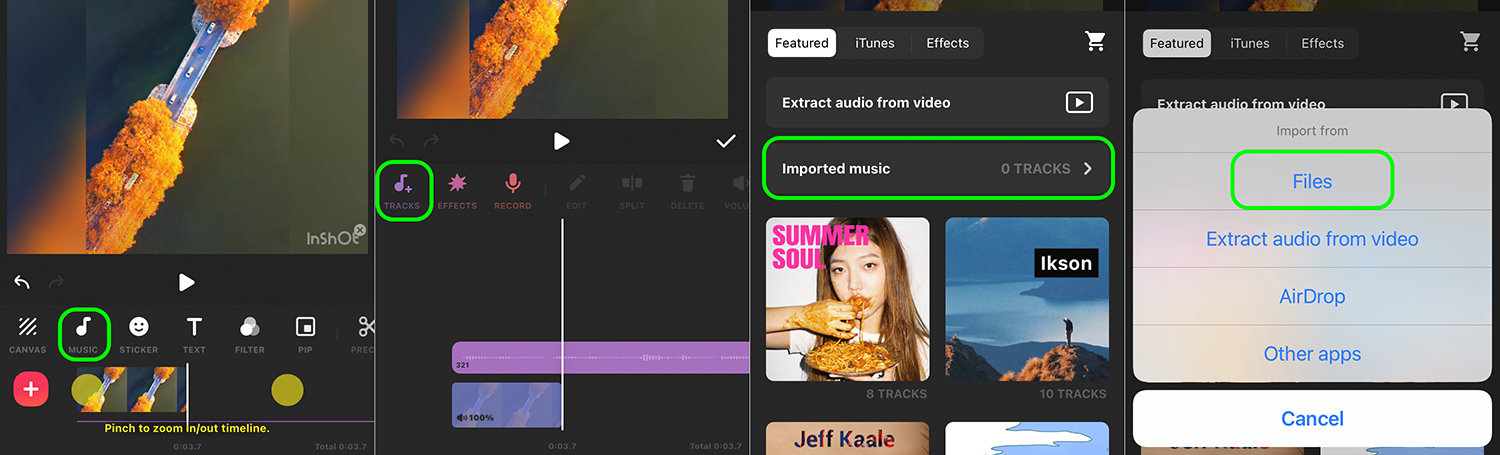
Sidebar
Spotify Konverter
Verwandte Artikel
- Spotify zu MP3 Konverter
- Spotify auf dem HomePod abspielen
- Spotify-Musik auf CD brennen
- Spotify-Musik mit der Apple Watch synchronisieren
- Wie man Spotify K-Pop-Musik kostenlos in mp3 herunterlädt
- So streamen Sie Spotify-Musik auf Apple TV
- Kostenloser Download des Songs Selfish von Madison Beer auf mp3 von Spotify
- Abspielen von Spotify-Musik auf Fossil Smartwatches
- Wiedergeben von Spotify-Musik auf Garmin-Smartwatches
- Spotify enthüllt die meistgestreamten weiblichen Künstler im Jahr 2020
- Kostenloser Download von Hip-Hop-Musik als MP3 von Spotify
- Kostenloser Download Spotify Wiedergabeliste New Cleveland Musik auf MP3
- Kostenloser Download Lil Uzi Vert's Album Eternal Atake to mp3 von Spotify
- Lokale Musik mit Alexa abspielen
- Spotify kostenlos mit Alexa streamen
- Kostenloser Download der meistgespielten Spotify-Songs als mp3
- Spotify-Podcasts kostenlos als MP3 herunterladen
- Wie kann ich einen Spotify-Song als iPhone-Alarm einstellen?
Verwandte Links
Heiße Tipps
Nützliche Tipps
- Spotify zu MP3
- Spotify zu M4A
- Spotify zu WAV
- Spotify zu FLAC
- DRM von Spotify entfernen
- Spotify auf CD brennen
- Spotify-Musik als MP3 speichern
- Spotify vs. Apple Music
- Spotify Kostenlos vs. Premium
- Wiedergeben von Spotify-Musik auf Sonos
- Spotify auf Apple TV übertragen
- Spotify-Musik in Google Drive
- DRM-freies Spotify herunterladen
- Spotify Offline auf dem iPhone 8
- Spotify Musik auf iPhone X
- Spotify an Sony Walkman
- Spotify offline ohne Premium anhören
- Spotify-Wiedergabeliste in iTunes-Mediathek übertragen
- Spotify-Musik kostenlos anhören
- Hinzufügen von Spotify-Musik zu iMovie
- Spotify-Musik im Auto abspielen
- Übertragen von Spotify-Musik auf USB
- Spotify-Musik mit dem iPod synchronisieren
- Spotify-Musik auf der Apple Watch
- Spotify-Musikqualität
- Spotify Studentenrabatt
- Musik von Spotify herunterladen
- Wiedergeben von Spotify-Musik auf PS4
- Spotify-Musik sichern
- Spotify Musik ohne Premium herunterladen
- Spotify auf dem iPod anhören
- Spotify-Musik kostenlos herunterladen
- Spotify zu Google Play Music
- Von Spotify zu Apple Music
- Spotify auf dem HomePod abspielen
- Spotify auf dem iPod Shuffle wiedergeben
- Spotify auf Sandisk MP3-Player
- Problem mit der Spotify-Zufallswiedergabe lösen
- Spotify-kompatibler MP3-Player
- Top 5 Spotify Downloader
- Kostenloser Spotify-Recorder
- 4 Möglichkeiten zum Herunterladen von Spotify-Musik
- Top 3 Spotify zu MP3 Konverter
- Kostenloser Spotify-Konverter für Mac
- Spotify-Wiedergabeliste in Tidal konvertieren
- Spotify-Wiedergabeliste in YouTube konvertieren
- 7 Beste kostenlose Spotify-Visualisierer
- So erhalten Sie Spotify Premium kostenlos auf iOS/Mac/Windows
- Wie man Drake More Life als MP3 herunterlädt
- Kostenloser Download Spotify Playlist Neue Musik Freitag zu mp3
- Drake-Songs als mp3 herunterladen
- Kostenloser Download des Albums "Map of the Soul: 7" als mp3
- Kostenloser Download von Monsta X's 'All About Luv' Album als mp3
- Spotify von Facebook abkoppeln?
- Kostenloser Download Spotify Schweden Top 50 to mp3
- Spotify Family Premium beitreten
- Kostenloser Download der Billboard Hot 100 als MP3 von Spotify
- Kostenloser Download des Albums Metamorphosis als MP3
- Wiedergabe von Spotify-Musik auf der TomTom Spark
- Wiedergabe von Spotify-Musik mit MediaMonkey
- Spotify-Musik mit dem Shuttle Music Player abspielen
- Kostenloser Download von Spotify K-pop Musik zu mp3
- Spotify-Musik auf Smartwatches abspielen
- Spotify-Musik auf Apple TV übertragen
- Kostenloser Download Taylor Swift Album Folklore zu MP3






